Как создать диск восстановления Windows 7 / Vista (загрузочный)?
- Категория: Технические советы
- – Автор: Игорь (Администратор)
В один прекрасный день вы садитесь за компьютер. Нажимаете кнопку на системном блоке или на ноутбуке. И в следующие минуты понимаете, что день начинается как-то странно. А именно то, что Windows 7 не загружается. Или загружается странный экран с кучей непонятных сообщений, но почему-то с логотипом Windows. Обычно это предсказывает то, что вы потратите некоторое время на приятное занятие по восстановлению вашей системы.
А тот неловкий факт, что причиной такого не очень веселого события может быть все что угодно. Начиная от сбоя самой системы, заканчивая проделками вредоносных программ. Не берем в расчет аппаратный сбой, так как этот вариант может как занять от часа до нескольких дней, так и закончится заменой комплектующих. В случае вредоносных программ, вы всегда можете попытаться восстановить систему проверкой антивирусным LiveCD, например, от Dr.Web CureIt.
Но, что если проблема не в зловещих вирусах и проблемных железяках? А банально, в повреждении одной из системных библиотек из-за сбоя в работе операционной системы Windows? Давайте подумаем. Первое, что приходит на ум, - это открыть коробку с дисками и найти заветный установочный диск с Windows. Вот вы полезли в коробку, и вдруг понимаете, что день продолжает вас радовать. Диска просто нет. Вас охватывает холодный пот. Вы начинаете думать дальше. "Хм. А я ведь в свое время не поленился и создал загрузочный диск восстановления Windows по инструкции на ida-freewares!". И с облегчением в душе приступаете оживлять вашу упавшую систему.
Примечание: Последующая инструкция применима к Windows 7 / Vista. Для случая Windows XP лучше использовать специальные сборки из сети, или же различные LiveCD, такие как "Zver CD", которые включают достаточно большой набор инструментов для восстановления системы. Плюс ко всему, в таких сборках все доведено до более или менее понятного состояния, так что вы всегда сможете найти заветные пункты в стиле "проверить целостность Windows" и т.д.
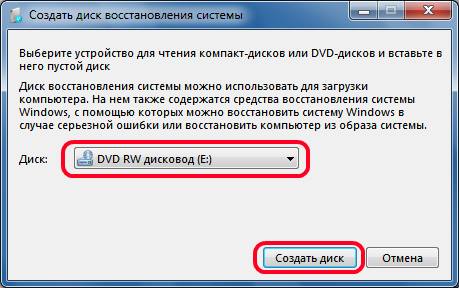
- Откройте меню Пуск
- Введите "создать" (без кавычек) в строке "Найти программы и файлы"
- Выберите "Создать диск восстановления системы"
- Откроется диалоговое окно, в котором будет список ваших CD/DVD приводов
- Вставьте чистый диск и выберите необходимый диск
- Нажмите кнопку "Создать диск"
Альтернативный путь: Панель управления -> Система и безопасность -> Архивация и восстановление. На левой панели выберите пункт "Создать диск восстановления системы", а затем выполните все шаги начиная с 4-го.
После того как диск будет записан, отложите диск куда-нибудь в надежное и безопасное место. Надеемся, что вам никогда не придется его оттуда доставать. Тем не менее, лучше быть готовым к проблемам, нежели надеется на авось.
Примечание: Созданный диск позволит вам достаточно быстро разобраться с большей частью обычных проблем, которые могут произойти с Windows. Если у вас возникли проблемы, с которыми не справился диск восстановления, то, скорее всего, проблема не так проста, как кажется. Поэтому будьте морально готовы, что, возможно, вам придется потратить немного больше времени, чем вы планировали. Тем не менее, это именно то, с чего необходимо начинать в любом случае.
Примечание: Конечно, вы можете пойти и другим путем. А именно создавать образы диска, для быстрого восстановления вашей системы. Или содержать диск, дублирующий системный раздел, который будет запущен в случае возникновения проблем с основным системным разделом. Но, это потребует от вас некоторых знаний (или желания изучать) и готовности потратить время и немного терпения на настройку.
-
Ищите Пуск Выполнить в Windows 7 / Vista? Вот как восстановить! Технические советы

-
Как изменить имя владельца в Windows? Технические советы

-
Как направить вывод командной строки в файл? Технические советы

-
Как проверить интернет на компьютере (подключение)? Технические советы

-
Как изменить размер иконок в Windows 7? Технические советы

-
Восстанавливаем потерянные функции в Windows 7 / Vista Технические советы

-
Консоль управления Microsoft (оснастки MMC) - Малоизвестные инструменты Windows Технические советы

-
✎Раздражает Caps Lock в Windows? Так поменяйте клавишу! Технические советы
-
Настраиваем горячие клавиши в Windows (мэппинг) Технические советы

-
Как изменить букву USB диска в Windows? Технические советы





